So pingen Sie Google von Windows oder Linux aus an

In diesem Itechguide erfahren Sie, wie Sie Google pingen. Das Handbuch behandelt Schritte zum Pingen von Google von einem Windows-PC oder von Linux aus.
Erweitern Sie unten „Beitragsthemen durchsuchen“, um direkt zu einem Thema zu gelangen.
Post-Themen durchsuchen
So pingen Sie Google in CMD von einem Windows-PC aus an

- Öffnen Sie die Eingabeaufforderung – Geben Sie cmd in die Windows-Suchleiste ein. Klicken Sie dann auf Eingabeaufforderung.
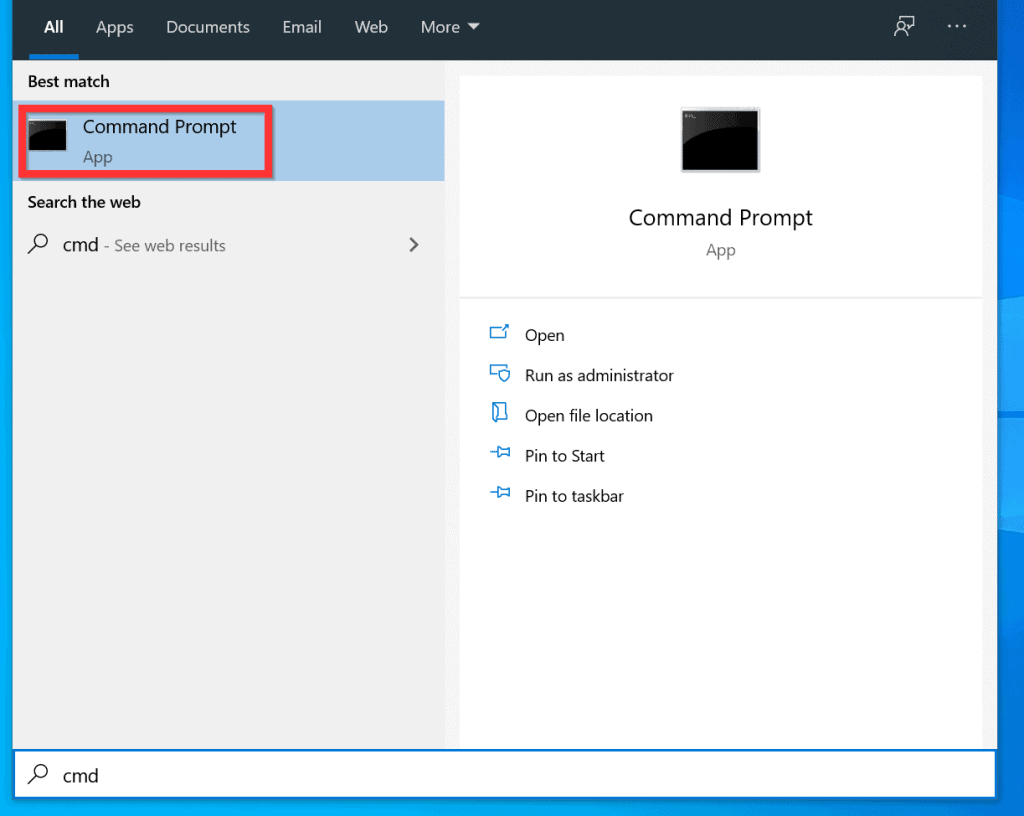
- Wenn die Eingabeaufforderung geöffnet wird, geben Sie das Wort Ping ein und drücken Sie die Eingabetaste auf Ihrer Tastatur, um nach Ping ein Leerzeichen hinzuzufügen. Fügen Sie schließlich Google einschließlich der Domainendung hinzu.
- Zum Beispiel, um Ping Google.com , geben Sie Folgendes ein:
Ping Google.com
- Um den Ping zu starten, drücken Sie die Eingabetaste auf Ihrer Tastatur. Wenn Ihr PC mit dem Internet verbunden ist, erhalten Sie eine sogenannte „Ping-Antwort“.
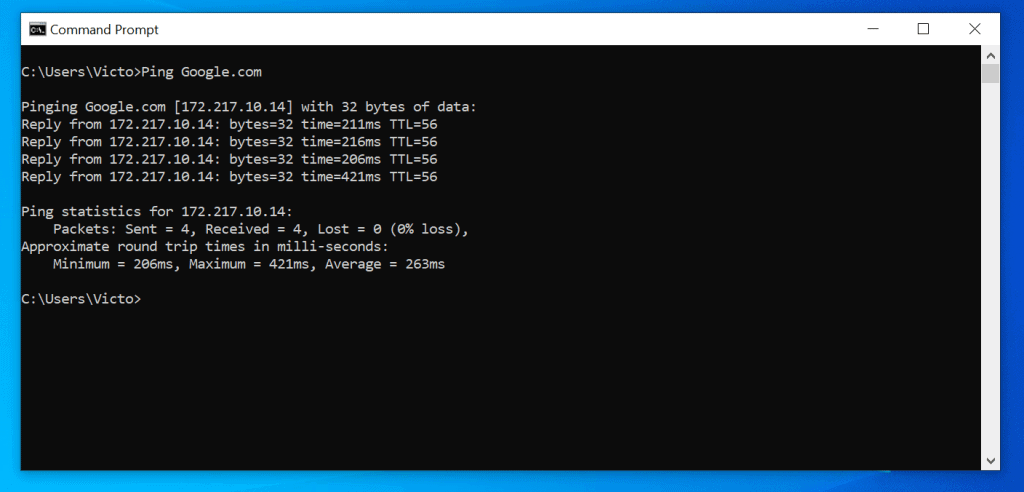
- Standardmäßig gibt Ping 4 Antworten zurück. Zu Ping Google.com fügen Sie in CMDLET dem Befehl Ping -t swicth hinzu.
Ping -t Google.com
- Der Ping wird fortgesetzt, bis Sie die Tasten Strg und C auf der Tastatur drücken.

- Schließlich können Sie für diesen Abschnitt andere Google-Länderdomains anpingen. Zum Beispiel, Google.co.uk oder Google.ca . Hier sind die Ping-Befehle.
Ping Google.co.uk
Ping Google.ca
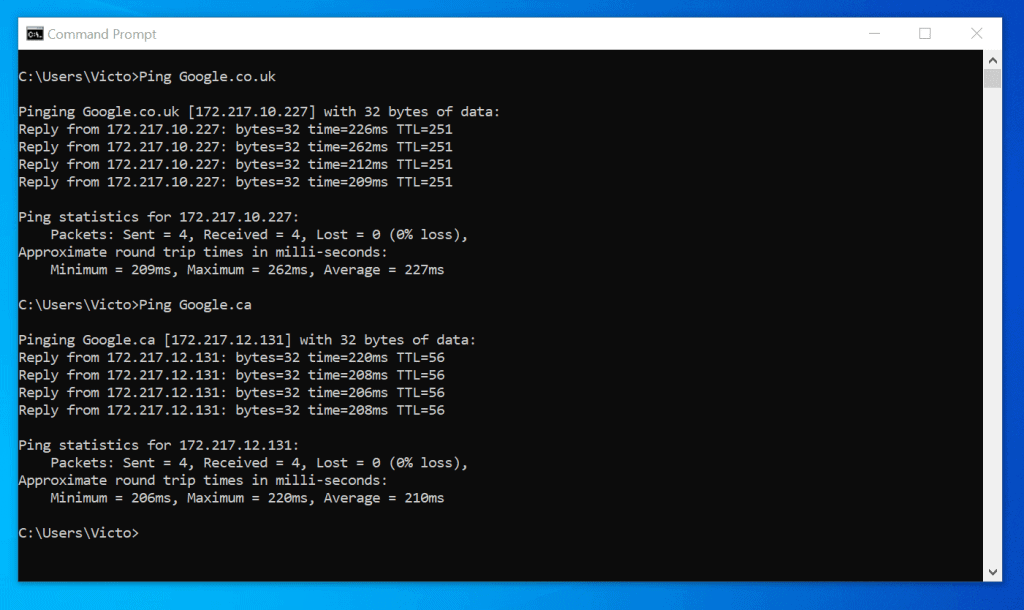
So pingen Sie Google vom Linux-Terminal aus an

- Geben Sie in einer Linux-Shell Ping gefolgt von einem Leerzeichen ein. Geben Sie dann Google einschließlich der Domainendung ein. Zum Beispiel…
ping Google.com
- Drücken Sie die Eingabetaste, um den Befehl auszuführen. Der Domainname, Google.com wird zu seiner IP aufgelöst. Wenn die Domain online ist, erhält Ping eine „Antwort“. Siehe das zweite Bild unten.
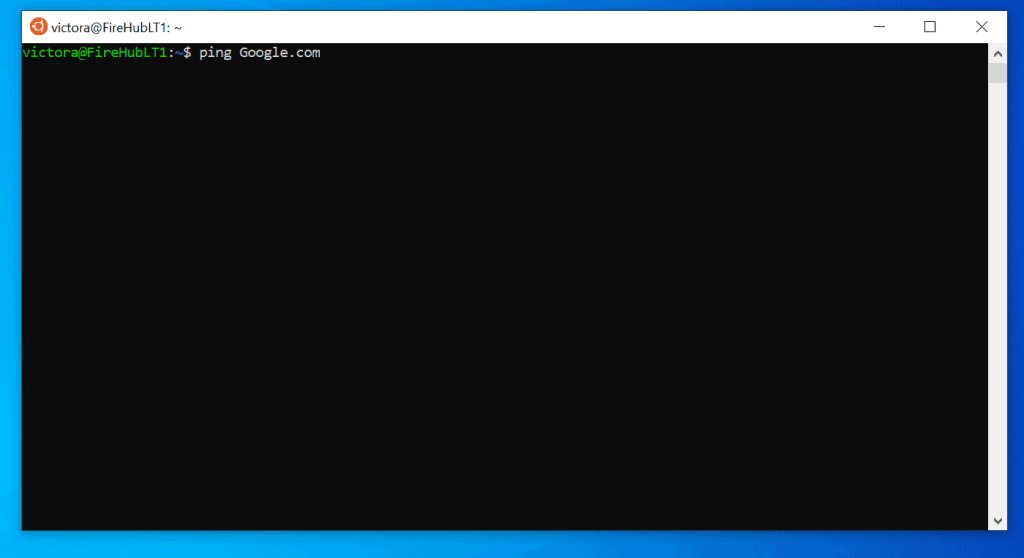
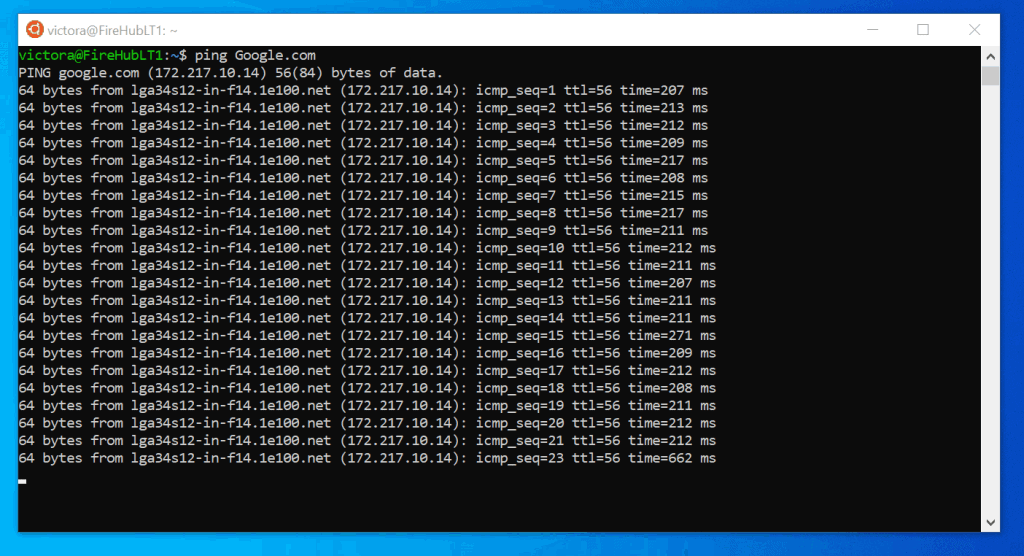
- Um den Ping zu stoppen, drücken Sie die Tasten Strg & C auf Ihrer Tastatur.

So pingen Sie Google nach IP-Adresse an
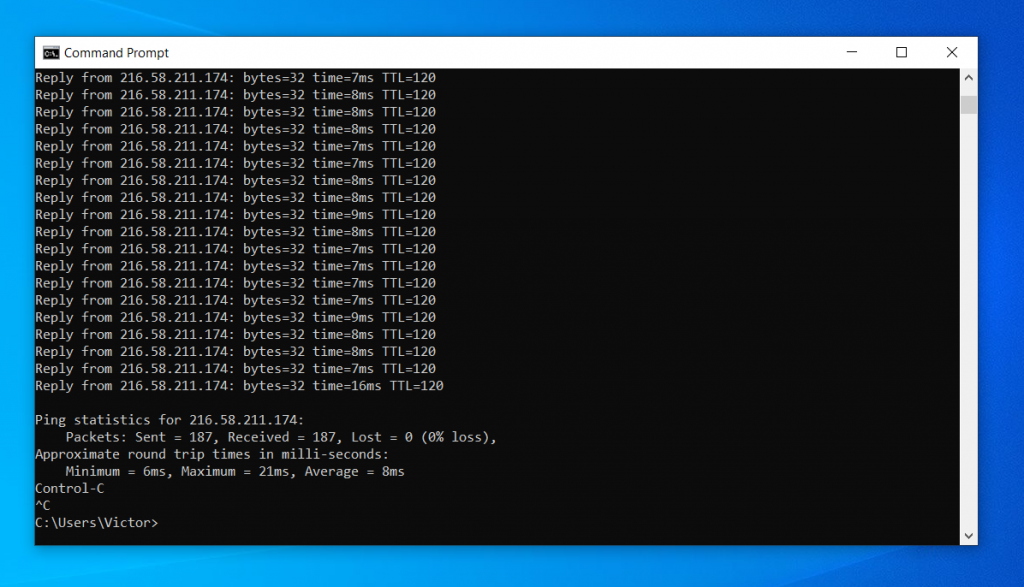
Wenn Sie eine Google-Domain nach IP pingen möchten, müssen Sie zunächst die IP-Adresse der Google-Domain ermitteln. Zum Beispiel, um Ping Google.com öffnen Sie per IP die Eingabeaufforderung (Windows-PC), geben Sie den folgenden Befehl ein und drücken Sie die Eingabetaste:
nslookup google.com
Der Befehl zeigt die IP-Adresse (in meinem Screenshot unten hervorgehoben) der von Ihnen benötigten Google-Domain an. Kopieren Sie die IP-Adresse und pingen Sie sie an – siehe den Befehl nach dem Screenshot unten.
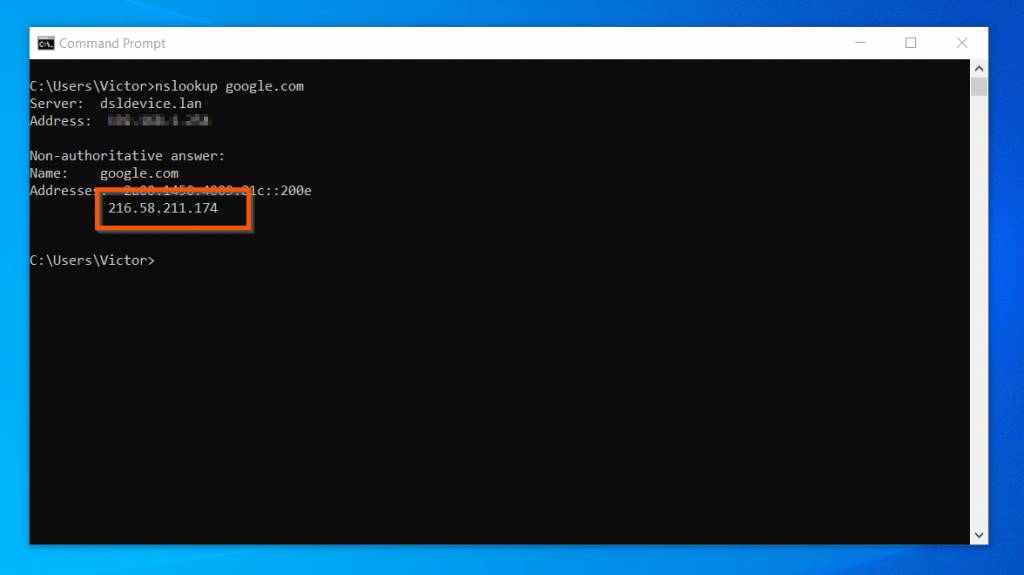
Ping 216.58.211.174
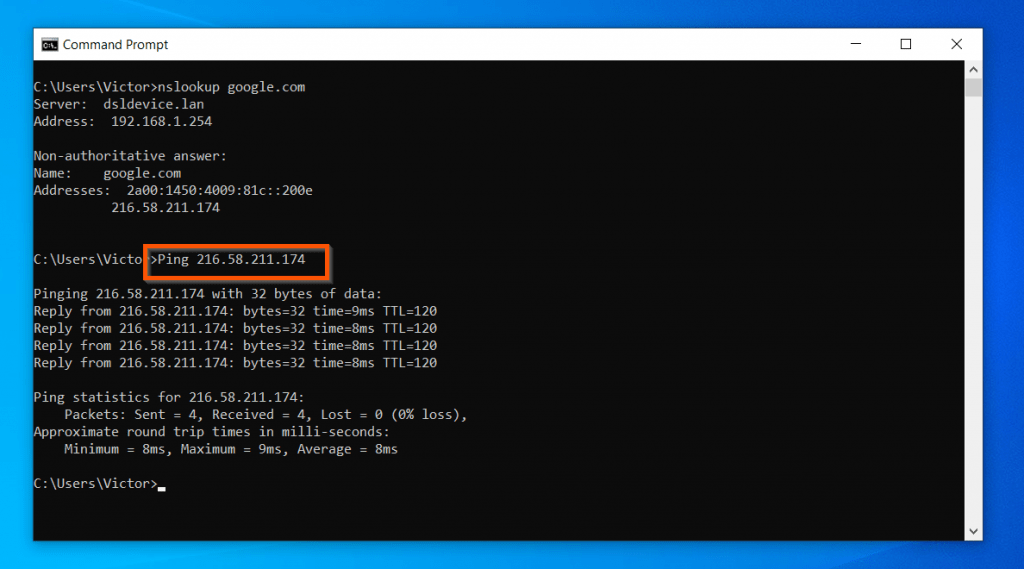
Wie bereits erwähnt, antwortet Ping in CMD nur 4 Mal. Wenn Sie Google kontinuierlich anpingen möchten, fügen Sie dem Befehl ping den Schalter -t hinzu. Hier ist ein Beispielbefehl…
Ping -t 216.58.211.174
Wenn Sie dem Befehl Ping den Schalter -t hinzufügen, antwortet Ping kontinuierlich. Um den Ping-Befehl abzubrechen, drücken Sie jedoch gleichzeitig die Tasten Strg und C auf Ihrer Tastatur.
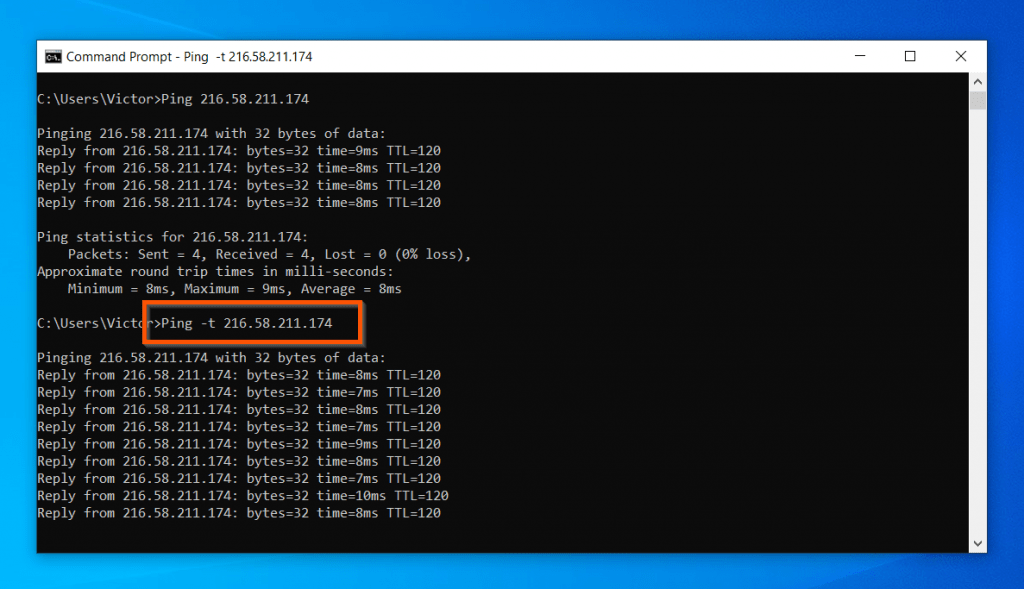
Häufig gestellte Fragen zum Pingen von Google

Dieser Abschnitt beantwortet alle Fragen, die im Handbuch nicht beantwortet wurden.
Um eine Google-IP-Adresse für den Ping zu ermitteln, öffnen Sie die Eingabeaufforderung und geben Sie nslookup ein google.com und drücken Sie die Eingabetaste auf Ihrer Tastatur. Der Befehl zeigt eine IP-Adresse an. Sie können die angezeigte IP-Adresse anpingen.
Nein, wie jede andere Domain im Internet können Sie jede Google-Domain anpingen. Es ist völlig legal.
Wenn Sie mit dem Internet verbunden sind, öffnen Google.com und suchen Sie „Was ist meine IP-Adresse“ – ohne die Anführungszeichen. Kopieren Sie die IP-Adresse, öffnen Sie CMD und verwenden Sie den Befehl – Ping <Ihre IP-Adresse> und drücken Sie die Eingabetaste. Ersetzen Sie <Ihre IP-Adresse> durch Ihre tatsächliche IP-Adresse aus Ihrer Google-Suche
Ja, das können Sie. 8.8.8.8 ist eine der öffentlichen DNS-IP-Adressen (IPv4) von Google. Standardmäßig sollte Ihr Router über einen eigenen DNS-Server verfügen. Wenn Sie jedoch wissen, was Sie tun, können Sie Ihre Netzwerkkarte öffnen und die DNS–Server-IP 8.8 8.8 eingeben – siehe detaillierte Schritte hier. Sie können auch 8.8.4.4 verwenden – die zweite öffentliche DNS-IP-Adresse von Google.
Drücken Sie gleichzeitig die Tasten Strg und C.
Add -t Schalter zum Ping-Befehl. Zum Beispiel, um Ping Google.com geben Sie Ping -t kontinuierlich ein Google.com , drücken Sie dann die Eingabetaste. Um den kontinuierlichen Ping zu stoppen, drücken Sie gleichzeitig die Tasten Strg und C.
Wenn die Ping-Anforderung abläuft, bedeutet dies, dass das Gerät, das Sie pingen, nicht antwortet. Dies bedeutet nicht unbedingt, dass das Gerät offline ist. Einige Geräte blockieren Ping-Anfragen. Wenn Sie also ein Gerät anpingen, das Ping-Anforderungen blockiert hat, sendet Ihnen das Gerät ein Ping-Anforderungs-Timeout.
Ich hoffe, Sie fanden diesen Itechguide hilfreich. Wenn Sie es hilfreich fanden, stimmen Sie bitte mit Ja auf die Frage „War dieser Beitrag hilfreich“ unten.




